WPS Excel设置a4纸打印的方法
2023-06-14 09:39:12作者:极光下载站
wps这款软件对于我们的帮助很大,里面提供的功能都是非常的实用的,我们在使用该软件的过程中,会进行数据的分析以及打印操作,将制作完成的数据表格打印成纸张的形式,这样比较实用,一般我们打印的文档都会选择设置成a4纸张进行打印的,那么我们同样可以将表格工作表设置成a4纸张进行打印,你可以直接在打印的窗口中进行设置,也可以在打印预览的窗口中进行设置,下方是关于如何使用WPS excel设置打印a4纸张的具体操作方法,如果你需要的情况下可以看看方法教程,希望对大家有所帮助。
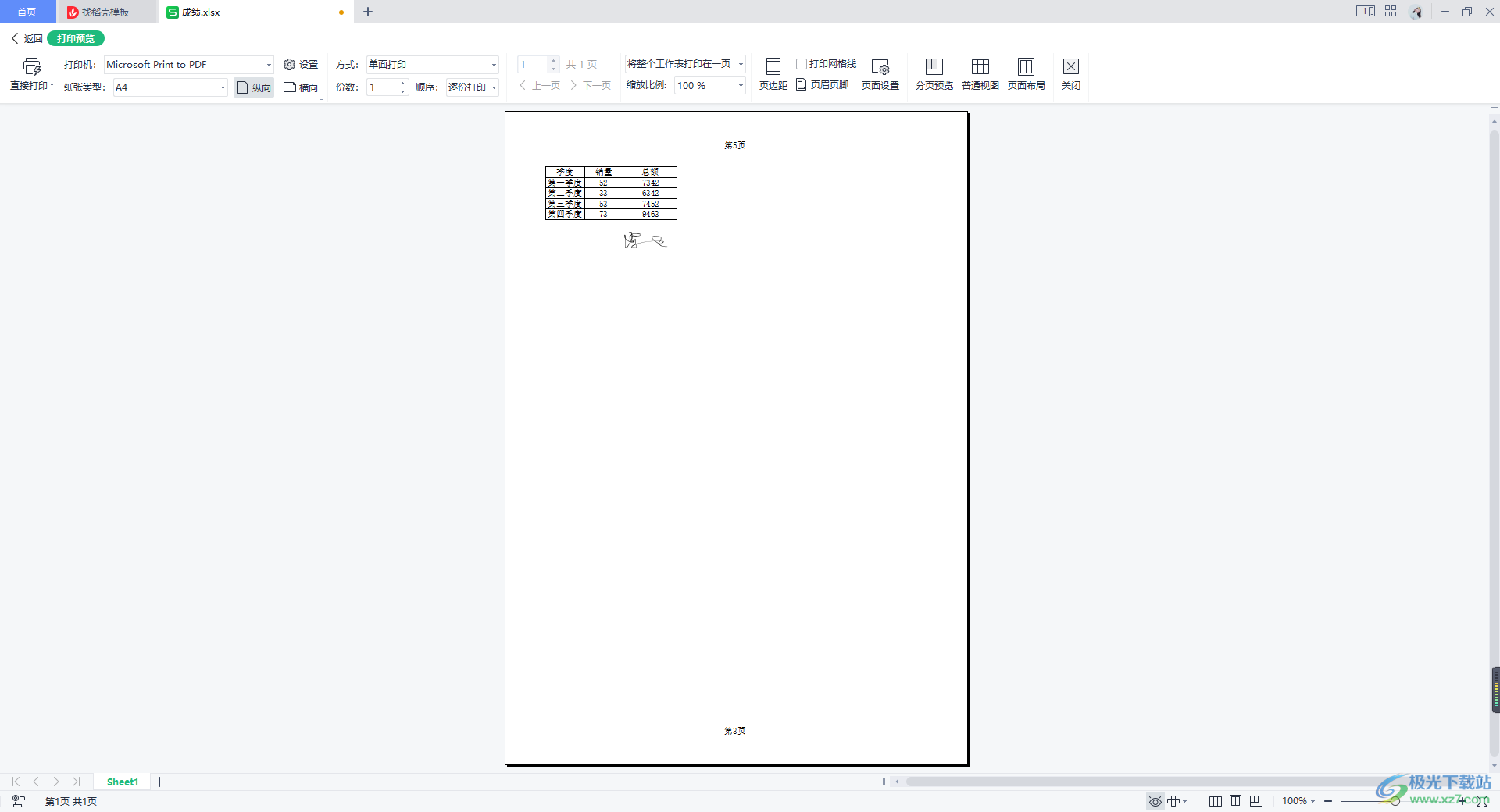
方法步骤
1.进入到已经编辑好了的WPS Excel表格页面中,将鼠标定位到页面左上角的【打印】图标的位置,将该图标进行点击,或者你可以通过Ctrl+p打开打印窗口。
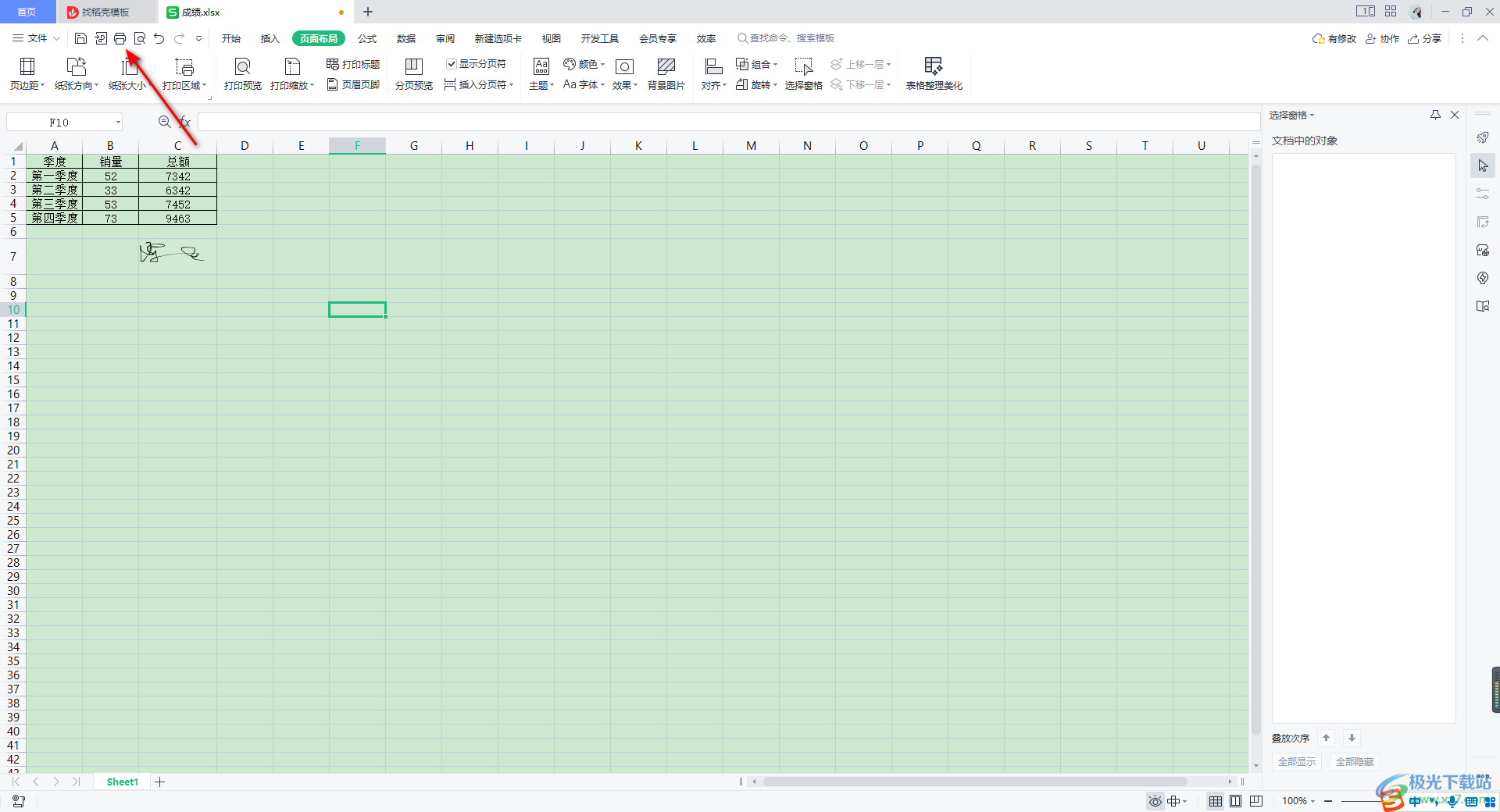
2.在打开的窗口中,我们在右下角的位置看到有一个【按纸型缩放】选项功能,将该功能点击打开。
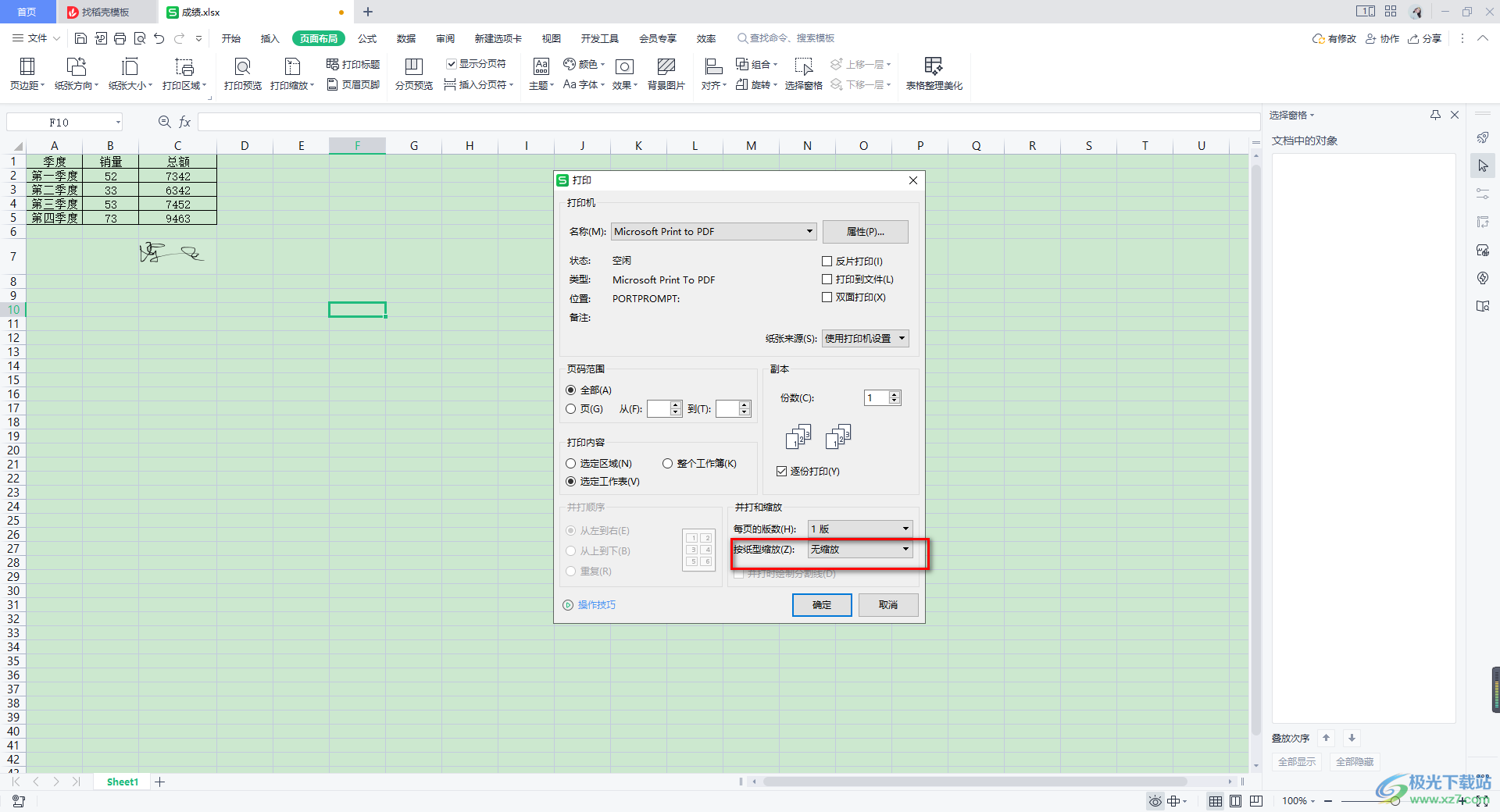
3.在下拉选项中即可找到【a4】选项,将该选项点击选中,之后点击打印按钮即可进行打印。
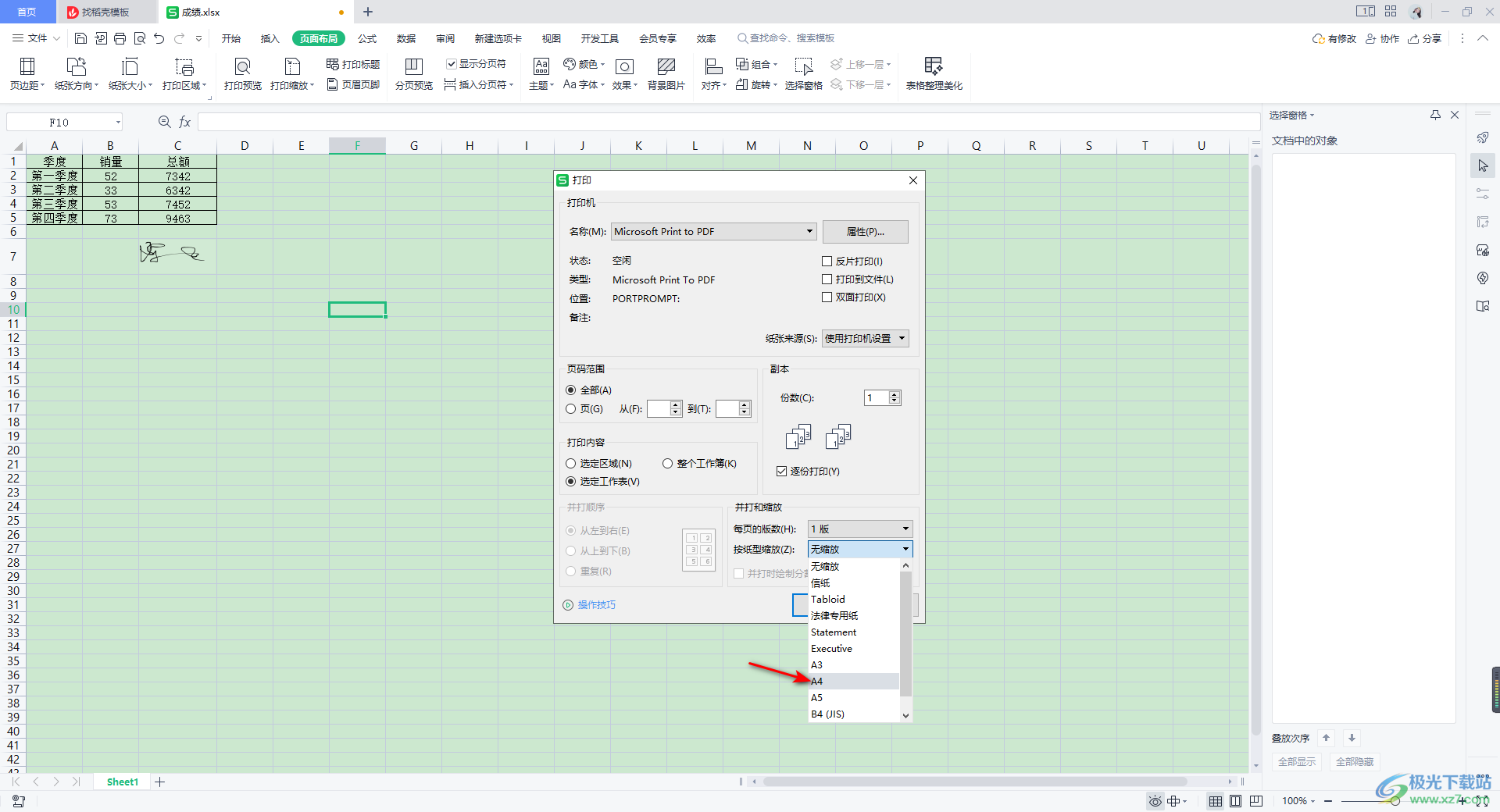
4.此外,我们还可以进入到打印预览的窗口中进行设置,点击【页面布局】选项,再选择【打印预览】选项进入。
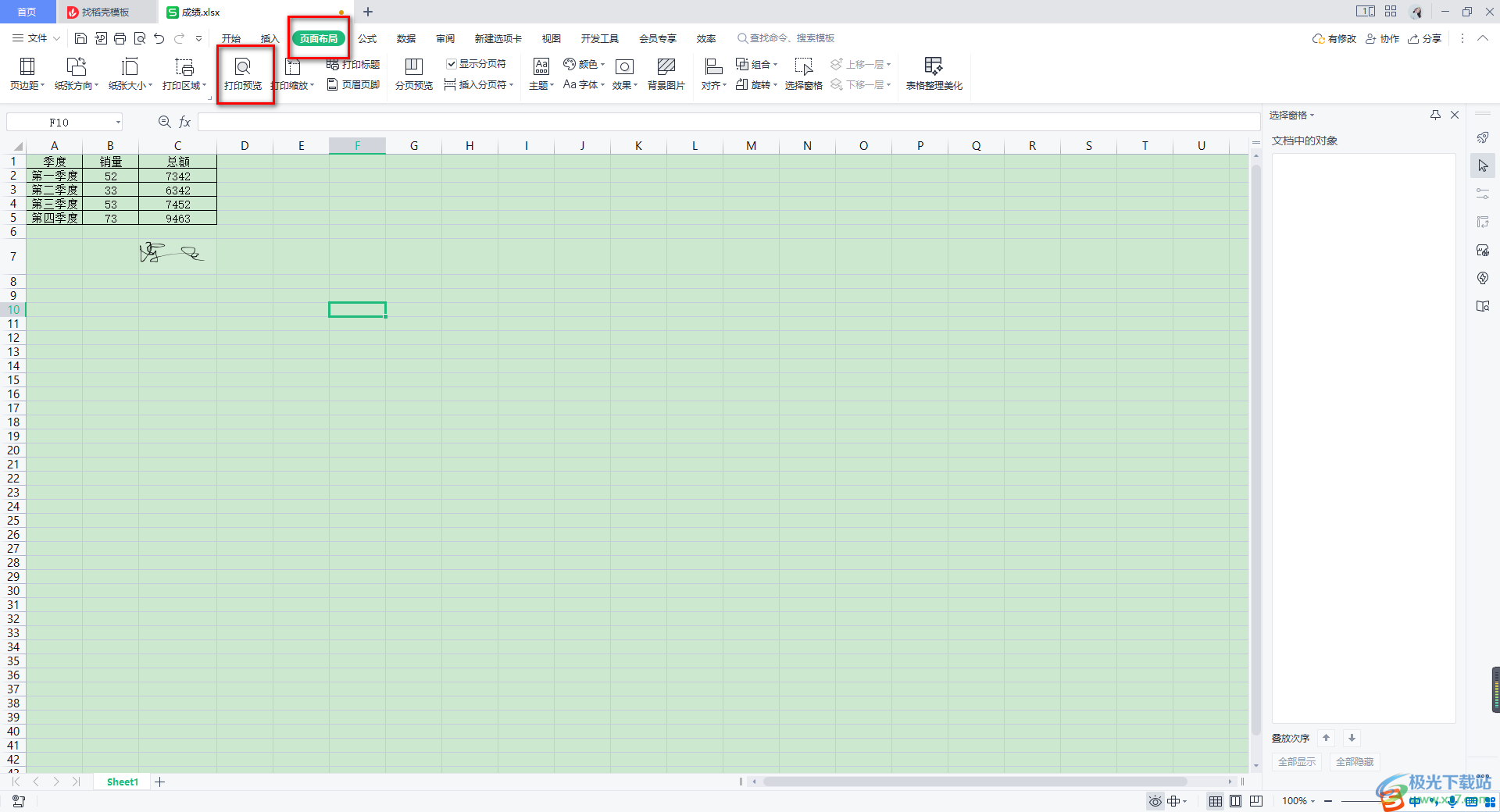
5.进入之后,我们在【纸张】的下拉选项中同样可以进行a4纸张的选择,之后点击【直接打印】选项即可进行打印。
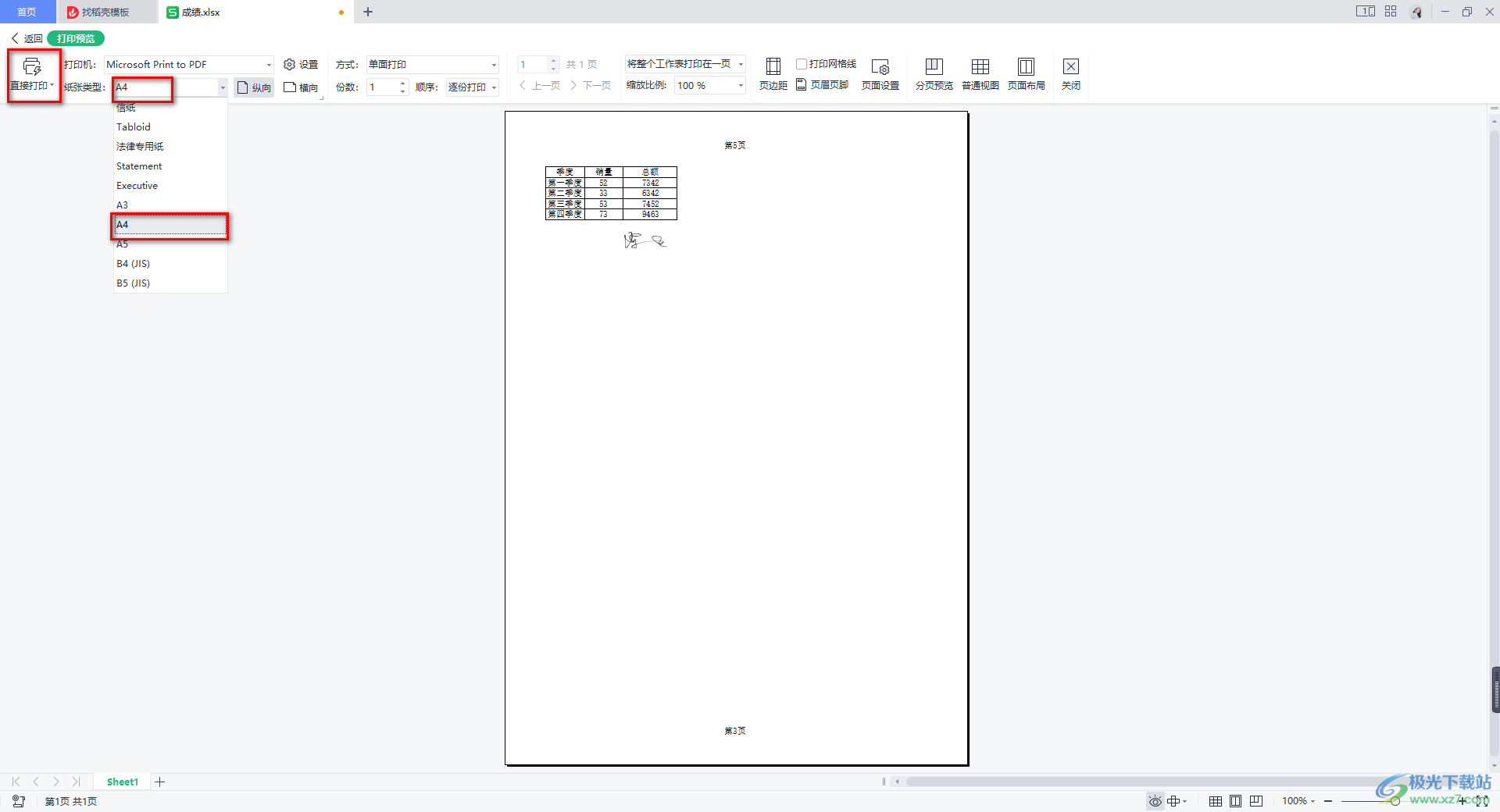
以上就是关于如何使用WPS Excel设置打印a4纸的具体操作方法,我们在进行数据编辑完成之后,会将表格中的数据打印出来,那么在打印的时候,可以设置纸张的规格,一般选择打印a4纸张比较多,不知道怎么设置的小伙伴可以通过上述方法进行设置,需要的话就试试吧。
